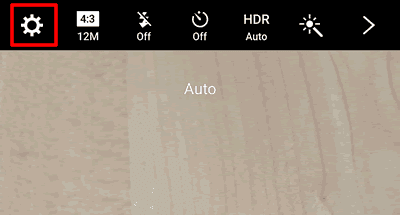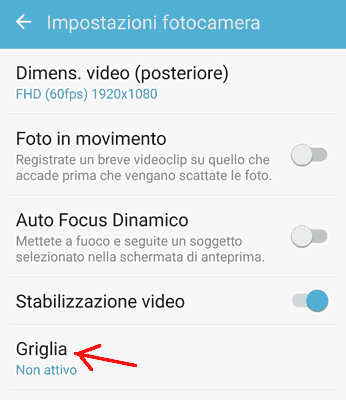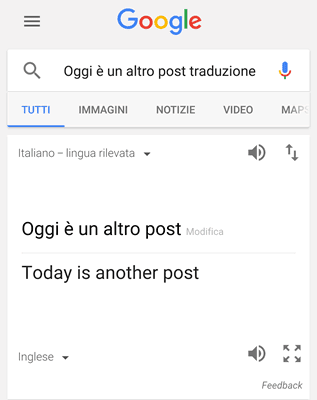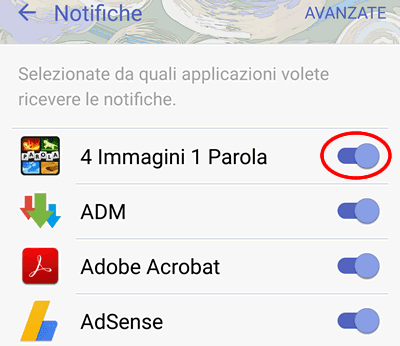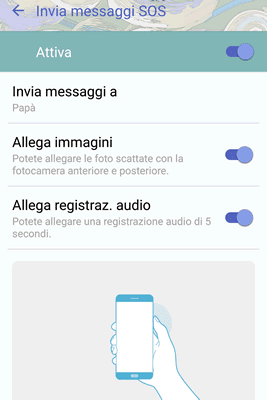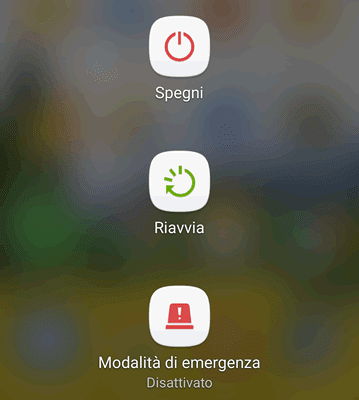Hai un cellulare Samsung Galaxy S7 Edge con su android? O anche un s6 o un android di ultima generazione va bene.
Se la risposta è si, devi sapere che è possibile aggiungere nuove funzionalità al tuo telefonino, oltre a quelle già presenti di default.
Scopriamo subito come rendere il proprio smartphone android più potente.
Se vuoi aumentare le cose che il tuo cellulare può fare, c'è una apposita sezione nelle impostazioni del tuo telefono android, che ti consente di aggiungere funzionalità sperimentali.
Il percorso da seguire per abilitare le funzionalità labs, è il seguente:
Impostazioni -> Funzioni avanzate -> Galaxy labs
Entrando in questa sezione, potrai attivare e provare nuove funzionalità sperimentali sul tuo cellulare android.
Ti basterà cliccare sul nome della funzione desiderata, leggerne la descrizione, e se interessante, spuntare l'attivazione.
Tenere sempre d'occhio la sezione galaxy labs del proprio cellulare può tornare utile per avere in anteprima una serie di nuove funzionalità, prima che queste vengano distribuite su larga scala.
Inoltre, facendo da beta tester per android, segnalando eventuali malfunzionamenti, aiuterai la comunità a sfornare sempre migliorie per il vostro cellulare.
Se la risposta è si, devi sapere che è possibile aggiungere nuove funzionalità al tuo telefonino, oltre a quelle già presenti di default.
Scopriamo subito come rendere il proprio smartphone android più potente.
Come aggiungere nuove funzionalità al Galaxy S7 Edge
Se vuoi aumentare le cose che il tuo cellulare può fare, c'è una apposita sezione nelle impostazioni del tuo telefono android, che ti consente di aggiungere funzionalità sperimentali.
Il percorso da seguire per abilitare le funzionalità labs, è il seguente:
Impostazioni -> Funzioni avanzate -> Galaxy labs
Entrando in questa sezione, potrai attivare e provare nuove funzionalità sperimentali sul tuo cellulare android.
Ti basterà cliccare sul nome della funzione desiderata, leggerne la descrizione, e se interessante, spuntare l'attivazione.
Tenere sempre d'occhio la sezione galaxy labs del proprio cellulare può tornare utile per avere in anteprima una serie di nuove funzionalità, prima che queste vengano distribuite su larga scala.
Inoltre, facendo da beta tester per android, segnalando eventuali malfunzionamenti, aiuterai la comunità a sfornare sempre migliorie per il vostro cellulare.